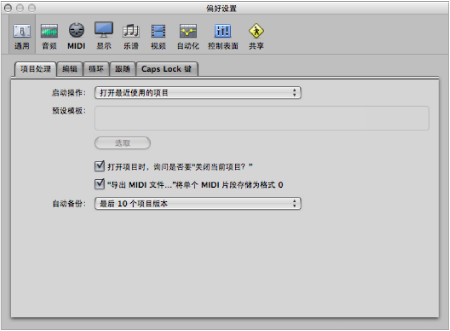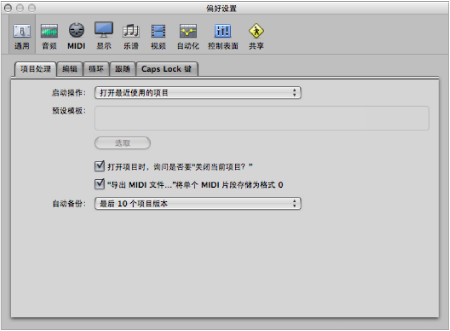Logic Pro 的通用偏好设置
“通用”偏好设置包括以下标签: “项目处理”、“编辑”、“循环”、“跟随”和“Caps Lock 键”。
通用项目处理偏好设置
“项目处理”偏好设置确定 Logic Pro 处理项目的方式。
“默认模板”栏: 您可以通过点按“默认模板”栏下面的“选取”按钮,以确定默认模板。选取的模板或项目的完整路径和名称显示在“默认模板”栏中。您可以将任何模板或项目指派为默认模板。
“打开项目时,询问是否要‘关闭当前项目?’”注记格: 每当您在关闭旧项目之前载入新项目时,会出现一个对话框,询问是否要关闭当前项目。如果不选择此选项,则系统不会询问您,且当前项目保持打开。
“‘导出 MIDI 文件’”将单个 MIDI 片段存储为格式 0”注记格: 当您使用“文件”>“导出”>“选定部分为 MIDI 文件”命令时,如果只选择一个 MIDI 片段,那么该片段的内容会存储为 MIDI 文件格式 0。该文件格式能够确保与每个 MIDI 文件播放程序兼容。
“编辑”通用偏好设置
“编辑”面板包括以下偏好设置:
编配区域中的指针工具提供: “渐变工具点按区域”注记格: 选择此注记格时,将鼠标指针放在片段的左上边缘和右上边缘可激活“渐变”光标和操作。在这些点按区域中,通过按住 Option 键,仍然可以访问“循环”光标和操作。
编配区域中的指针工具提供: “选取框工具点按区域”注记格: 选择此注记格时,将鼠标指针放在片段的下半部分(左下边缘和右下边缘除外)可激活“选取框”光标和操作。
“在以下窗口中限制单向拖移”: “钢琴卷帘窗和乐谱窗”注记格: 如果选择此注记格,当在钢琴卷帘窗和乐谱编辑器中进行编辑时,您在每个操作中都只能单向移动音符(水平方向或垂直方向)。这就意味着,一个音符要么被移调,要么改变时间,两者不能同时进行。这样会防止您无意间修改一个参数或其他参数。
“在以下窗口中限制单向拖移”: “编配”注记格: 此选项限制在编配区域中移动片段(包括折叠夹)的方向,与上述选项使用方式相似。
“将‘上次编辑功能’添加到片段名称”注记格: 进行编辑操作之后(例如,剪切),编辑操作的描述被添加到片段(或结果片段)名称。
“‘活模板’连接”注记格: 选择此注记格以确保编辑原始片段也会改变源于该片段的任何量化模板。不选择此注记格以确保活模板保持创建时的状态。这样做,您可以编辑片段,而不影响量化模板。
“剪刀和‘通过播放头分离’的 SmartLoop 处理”注记格: 此选项确定 Logic Pro 处理循环片段的剪切的方式。
如果您选择此选项,您就可以剪切片段的循环区域(使用剪刀工具或框选择工具,或“通过播放头分离”命令)。在剪切之后以及剪切之前(如有必要),Logic Pro 将自动创建片段,确保这些区域保持一致。这允许您在不改变循环区域回放的情况下,分离循环片段。
如果没有选择“剪刀和‘通过播放头分离’的 SmartLoop 处理”注记格,您就不能剪切循环区域。剪切循环片段本身会取消激活“片段参数”框中的“循环”参数。
“选定轨道时同时选定片段”注记格: 选择此注记格时,选择轨道就会自动选择该轨道通道上的所有片段(或者,如果启用了“循环”或“自动插入”,则自动选择循环或自动插入中的片段)。如果您不想要在选取轨道头时自动选择片段,请关闭此参数。停用偏好设置时:
通用循环偏好设置
“循环”面板包括以下偏好设置:
“循环预处理”弹出式菜单: 为了确保循环顺利返回(从循环的终点返回到循环起点),在其实际位置之前稍微处理一下循环返回。该偏好设置允许您改变预处理时间。默认选取值为 1/96,该值适用于大多数情况。
“平滑循环算法”注记格: 此选项改进了循环返回的时序,使得在“循环”模式下设定样本的长度更加容易,尽管会因 Apple Loops 的使用而在某种程度上削弱这种效果。如果您电脑的处理器速度很慢,该设置会降低对图形操作的处理要求。通常,尽量打开该设置,当您的操作涉及频繁循环音乐部分时更是如此。如果您发现循环部分不如您期望的那样平滑(假设您的循环实际很完美),取消选择该参数,您会得到更好的结果。
“跟随”通用偏好设置
“跟随”面板包括以下偏好设置:
“Logic 启动时跟随”注记格: 每次您开始回放(包括暂停的回放),跟随功能都会在所有窗口中自动开启。
“移动播放头时跟随”注记格: 选择此选项,以确保每次移动播放头时,都会自动打开“跟随”功能。这样会使编辑操作更容易,因为在编配区域中移动播放头,会反映在打开的编辑器窗口中,反之亦然。
“如果启用了跟随和链接,则使内容跟随位置”注记格: 如果跟随和链接按钮是活跃的(“内容跟随”模式),会显示当前播放头位置上的片段内容。如果关闭该选项,窗口视图仍会跟随显示的片段中播放头的位置,但是不会在(回放或录音模式下)播放头穿过后续片段时,更新显示它们的内容。
通用 Caps Lock 键偏好设置
“Caps Lock 键”面板包括以下偏好设置:
“启用 Caps Lock 键”注记格: 允许您完全启用或停用“Caps Lock 键”功能。
“空格键用作延音踏板”注记格: 如果您想要使用空格键键盘命令来开始、停止或继续 Logic Pro 回放,而不是用作 Caps Lock 键盘(活跃时)的延音功能,您可以取消选择“空格键用作延音踏板”选项。